AirPlay es una función de duplicación de pantalla y transmisión inalámbrica de Apple diseñada para transmitir la pantalla del iPhone a otra pantalla externa para una mejor visualización. Le permite compartir la pantalla del iPhone, videos, audio, fotos y más en una pantalla más grande como TV y PC. Sin embargo, muchos usuarios de iOS se han quejado de la La duplicación de pantalla del iPhone no funciona problema en internet.
¿Se enfrenta a la misma situación, como la duplicación de pantalla del iPhone al televisor Samsung que no funciona o el iPhone no se refleja en la pantalla de la PC? No se preocupe, esta publicación compartirá 5 soluciones efectivas para ayudarlo a resolver el problema de la duplicación de la pantalla del iPhone.

Cuando su iPhone no refleja la pantalla de un televisor o PC Samsung, primero debe verificar la compatibilidad de los dispositivos AirPlay. Si su dispositivo no es compatible con AirPlay iPhone no puede transmitir a él.
En su iPhone, deslice el dedo desde la pantalla superior o inferior para que surja la Centro de Control. Toque en el pantalla de reflejo y verifique si puede encontrar su dispositivo en la lista de dispositivos.

Debe asegurarse de que el dispositivo compatible con AirPlay esté encendido, activo y cerca uno del otro.
Para duplicar la pantalla de su iPhone en un televisor o computadora, debe colocar los dispositivos en la misma red Wi-Fi, especialmente cuando usa enrutadores de doble banda.
Puede reiniciar su enrutador y luego intentar duplicar la pantalla nuevamente. Además, puede optar por restablecer la configuración de red en su iPhone y el otro dispositivo externo.
Reiniciar es una forma sencilla de resolver rápidamente muchos problemas. Cuando la duplicación de pantalla no funciona en su iPhone, puede reiniciarlo y luego intentar duplicar el iPhone en la TV nuevamente.
Del mismo modo, el siguiente consejo que debe usar es reiniciar su televisor. Después de apagar su televisor, también debe desenchufarlo. Espere varios minutos y luego vuelva a enchufarlo.
Es fundamental mantener actualizados tu iPhone y TV. Cuando la duplicación de pantalla de su iPhone a TV no funciona, debe verificar y asegurarse de tener instaladas las últimas actualizaciones.
En su iPhone, puede ir a la Ajustes aplicación, toque General y luego elegir el actualización de software opción. Si hay una actualización de iOS disponible, debe instalarla en su iPhone.
Para actualizar su sistema de TV, puede ir a Soporte o Sistema y luego verificar si está utilizando el sistema más reciente. Además, será mejor que se asegure de que el software de ambos dispositivos esté actualizado.
Para duplicar su iPhone en una PC, puede confiar en la aplicación de duplicación de pantalla fácil de usar, Phone Mirror. Está especialmente diseñado para duplicar la pantalla desde un teléfono iPhone o Android a una PC con Windows 11/10/8/7.

154,940 Descargas
100% Seguro. Sin anuncios.
Primero, puede instalar y ejecutar este Phone Mirror en su computadora de forma gratuita. Elegir el Espejo iOS función para reflejar el iPhone en la PC.

Visite la Centro de Control en tu iPhone y toca el pantalla de reflejo. Escoger Espejo de teléfono Aiseesoft de la lista de dispositivos para duplicar fácilmente la pantalla de su iPhone en la PC.
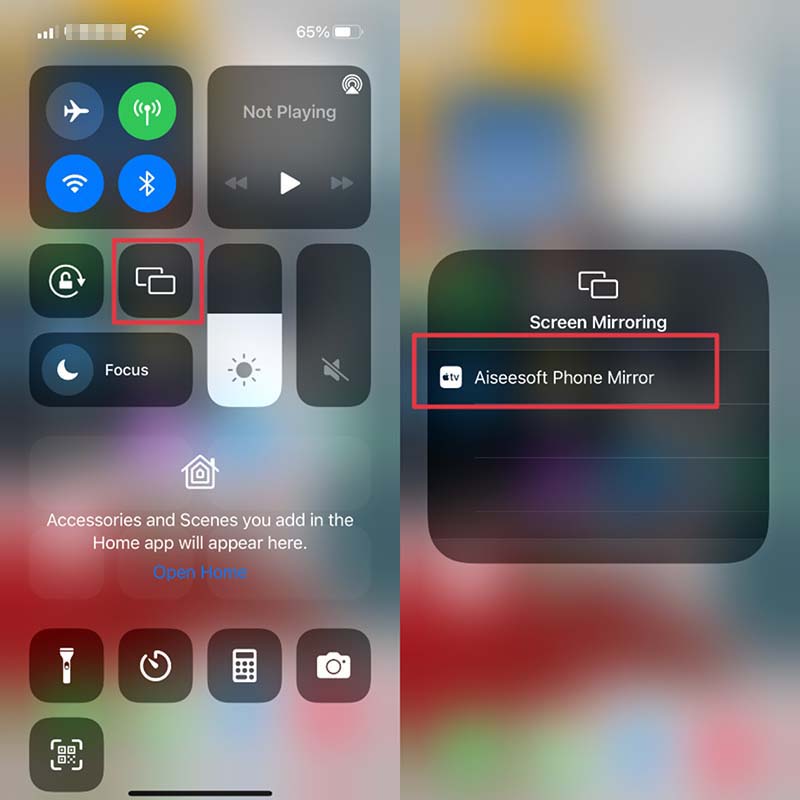
Ahora puede ver todas las actividades del iPhone en su computadora sin demora. También puede grabar la pantalla de su iPhone o tomar instantáneas según sus necesidades.

1. ¿Cómo conectar un iPhone a mi televisor de forma inalámbrica?
Puede poner sus dispositivos bajo el mismo WiFi y luego usar la función de duplicación de pantalla para conectar su iPhone a la TV. Si tiene una caja de Apple TV, puede usarla directamente para hacer la conexión.
2. ¿Cómo puedo duplicar mi Mac?
Para reflejar una Mac en otro dispositivo, también debe confiar en la función AirPlay. Haga clic en el ícono de AirPlay en la barra de menú superior y luego seleccione el dispositivo que desea duplicar. Es posible que deba ingresar un código de acceso de AirPlay para iniciar la duplicación de pantalla.
3. ¿Cómo reflejar mi iPhone en un televisor sin Apple TV?
Si su televisor inteligente es un dispositivo compatible con AirPlay, puede reflejar directamente su iPhone en él utilizando la función Screen Mirroring incorporada. También puede comprar un adaptador Lightning Digital AV de Apple para reflejar su iPhone en un televisor.
Conclusión
Esta publicación comparte 5 soluciones para ayudarlo a resolver el La duplicación de pantalla del iPhone no funciona problema. Espero que puedas usar Apple AirPlay para transmitir el iPhone a la TV o computadora normalmente después de leer esta publicación.

Phone Mirror puede ayudarlo a transmitir la pantalla de su teléfono a su computadora para una mejor vista. También puede grabar la pantalla de su iPhone/Android o tomar instantáneas como desee mientras refleja.
100% Seguro. Sin anuncios.